Googleスプレッドシート/エクセルの相互変換方法!特徴も解説!
みなさんはGoogleスプレッドシートとエクセルを使い分けていますか。Googleスプレッドシートを利用するとエクセルでも利用できると思っている人がいますが、注意点もあります。ここではその相互変換方法や特徴について紹介していきます。

目次
Googleスプレッドシートとエクセルの特徴の違い
みなさんはGoogleスプレッドシートを利用したことはありますか。Googleスプレッドシートと似たソフトウェアとしてエクセルがあります。
ここではそんなGoogleスプレッドシートとエクセルの互換性方法や特徴について紹介していきます。Googleスプレッドシートをエクセル似ているからといっても、少し違いがあります。
使えると思っていも実際にGoogleスプレッドシート作成した資料をエクセル側に変換したら、文字のフォーマットが崩れてしまったり、図形が壊れてしまうことがありますので、注意してください。
特徴~エクセル~
それではGoogleスプレッドシートとエクセルの互換性方法について紹介する前に、エクセルの特徴について紹介していきます。エクセルの特徴としては、やはりマイクロソフトが開発しているソフトウェアである点です。
マイクロソフトはプライベートから仕事でも色んな場面で利用さています。なので比較的色んな人が利用したことがあるのではないでしょうか。
なのでエクセルではどんな特徴があるのか改めて紹介するので、もう一度エクセルの特徴を確認してみてください。
エクセルは編集機能が豊富
それではまずエクセルを利用する上での特徴について紹介していきます。まずエクセルの特徴としては、編集機能が豊富である点です。
エクセルは、図の挿入からマクロといった編集機能が多数持っています。なので様々な資料を容易に作成することができる点でもとても重宝されています。
エクセルは企業などで求められる場合が多い
またエクセルの特徴としては、会社や企業などで求められる場合が多いという点もあります。恐らくほとんどの会社ではエクセルといったを導入しているのではないでしょうか。
Officeは今では会社では当たり前のツールです。お客様からの資料や作成する資料のほとんどもOfficeのツールから作成されているでしょう。
エクセルは有料
そんな色んな場面で利用されるエクセルですが、Officeの製品であるため必ず利用するためにはお金が掛かります。なので個人的に利用するにはちょっとって思う人もいます。
しかし実はエクセルは、モバイルを利用すれば無料でエクセルを利用することができます。なので是非モバイルOfficeを試してみてください。
特徴~Googleスプレッドシート~
それでは一方でGoogleスプレッドシートではどうでしょうか。Googleスプレッドシートは、MACやGoogle製品を利用している人にとっては、当たり前のツールになっています。
そんなGoogleスプレッドシートはどのような特徴があり、どんな点でエクセルとは異なるのでしょうか。
Googleスプレッドシートは共同作業向き
まずGoogleスプレッドシートの特徴としては、共同作業向いている点です。GoogleスプレッドシートはWebブラウザで利用する人がほとんどです。
なのでインターネットに接続できないとは利用できませんが、データの同期は簡単に行うことができます。
GoogleスプレッドシートはGoogleのサービスとの連携が強い
また一番のGoogleスプレッドシートのメリットや特徴としては、Googleのサービスとの連携が強いという点です。Googleが提供しているサービスと関連付けるのは簡単にできるので、色々と組み合わせて利用している人もいます。
Googleスプレッドシートは無料
そして何よりOfficeやエクセルは有料ですが、Googleスプレッドシートは無料で利用することができます。なのでお金を掛けずにGoogleスプレッドシートから資料を作成することができます。
そのような点でもGoogleスプレッドシートは、エクセルより使いやすいと思っている人も多くいます。
 【Google】スプレッドシートをオフラインで利用する方法! 違いや特徴| スマホアプリやiPhone/Androidスマホなどの各種デバイスの使い方・最新情報を紹介するメディアです。
【Google】スプレッドシートをオフラインで利用する方法! 違いや特徴| スマホアプリやiPhone/Androidスマホなどの各種デバイスの使い方・最新情報を紹介するメディアです。Googleスプレッドシートからエクセルへの変換方法
それでは次にGoogleスプレッドシートからエクセルへの変換方法について紹介していきます。Googleスプレッドシートからエクセルへの変換するには、まずGoogleスプレッドシートで資料を作成した場合です。
なのでエクセルやOfficeと契約していないとGoogleスプレッドシートからエクセル形式への変換してもエクセル側でデータの確認をすることができないので注意してください。
変換方法
Googleスプレッドシートからエクセルへの変換が必要なタイミングとしては、ファイルを送付するときにExcel形式のファイルに変換してから添付ファイルにて資料を配布するときなどに必要になります。
なのでここではそんなときのためのGoogleスプレッドシートからエクセル形式への変換方法を簡単に紹介していきます。
Googleスプレッドシートで.xlsx形式で「ダウンロード」
まずは[メニュー]から[ファイル]をクリックします。そして[形式を指定してダウンロード]をクリックします。
すると、複数ののファイル形式が表示されるので、Excelに変換したい場合は[Microsoft Excel (.xlsx)]を選択して、クリックするだけです。
エクセルでそのまま開く
次に先ほどの手順でエクセル形式にした資料をそのままエクセルのアプリケーションで起動させれば終了です。このように比較的簡単にエクセル形式の資料に変換することがかのうです。
 【スマホ】Googleスプレッドシートの使い方を解説!
【スマホ】Googleスプレッドシートの使い方を解説!エクセルからGoogleスプレッドシートへの変換方法
まずはGoogleスプレッドシートからエクセルへの変換方法についてはわかっていただけましたでしょうか。それでは逆にエクセルからGoogleスプレッドシートへの変換方法について紹介していきます。
こちらも比較的に簡単なので、是非今後活用するためにも覚えておくといいかもしれません。
変換方法
こちらもはじめOfficeやエクセルで資料を作成したけだ、相手にGoogleスプレッドシートの資料として送付して欲しいと言われ場合にとても役に立つ知識です。
またGoogleのスプレッドシートは、Googleアカウントを持っていなくても利用することができますが可能であればGoogleアカウントを作成することをおすすめします。
エクセルで.xlsxファイルを保存
まずは作成したエクセルの資料を.xlsxファイルを保存しましょう。保存する場所は、忘れないためにもデスクトップ等を指定することをおすすめします。
Googleスプレッドシートでシートを新規作成
そしてエクセルのアプリケーションを停止させて、GoogleスプレッドシートをWebブラウザから起動します。Googleスプレッドシートを起動したら、シートを新規作成で開きましょう。
「インポート」からアップロード
「ファイル」をクリックして、「インポート」をクリックしましょう。するとポップアップ表示されるので「アップロード」を選択して、先ほどのファイルをドラッグアンドドロップでファイル選択でそのファイルをアップロードしましょう。
インポートするファイルを間違えると異なるデータがインポートされます。なのでやわかりやすい場所にエクセルファイルを置き、インポートしましょう。もしインポートを間違えたら保存せず、再度インポートを行いましょう。
 Macでエクセルやワードを無料で使う方法を解説!
Macでエクセルやワードを無料で使う方法を解説!Googleスプレッドシートからエクセルへの同期方法
Googleスプレッドシートからエクセルの変換についてもわかっていただけましたでしょうか。それではここからはGoogleスプレッドシートからエクセルへの同期方法について照会していきます。
ウェブ経由で同期
実はGoogleスプレッドシートとエクセルは同期設定を行うことができます。Googleスプレッドシートとエクセルは、ウェブ経由で同期するのでインターネットを経由して同期が行われます。
GoogleスプレッドシートでHTML形式で「ウェブで公開」
まずはGoogleスプレッドシートからエクセルへの同期方法として、GoogleスプレッドシートでHTML形式で「ウェブで公開」設定を行う必要があります。
このHTML形式で「ウェブで公開」することによりGoogleスプレッドシートを外部からアクセスできるようになります。
エクセルの「Webクエリ」でインポート
そしてエクセルのアプリケーションを別で起動しましょう。エクセルのアプリケーションを起動したら、メニュータブからWebクエリ」でインポートをクリックしましょう。
この際にポップアップ表示されるので、Googleスプレッドシートを指定しましょう。
専用のサービスを利用
そして専用のサービスを利用することで自動同期をGoogleスプレッドシートからエクセルで行うことができます。
しかしこの場合はGoogleスプレッドシートからエクセルを同期する設定は少し複雑になります。専用のサービスを利用する場合は別途調べることをおすすめします。
 エクセルで写真/図をぼかす(モザイク)加工方法を解説!
エクセルで写真/図をぼかす(モザイク)加工方法を解説!Googleスプレッドシートとエクセルの相互変換の注意点
それでは最後にGoogleスプレッドシートとエクセルの相互/互換変換の注意点照会していきます先ほどからGoogleスプレッドシートとエクセルの変換する方法をしてきましたが、注意点もあります。
この注意点を知らないといつの間にかデータや資料がおかしくなってしまうこともありますので、是非覚えておきましょう。
注意点
ここで紹介するGoogleスプレッドシートとエクセルの相互/互換変換の注意点は、一般的なものがほとんどです。恐らく一度は皆さんでも経験したことがある問題化と思います。
今後Googleスプレッドシートとエクセル形式への変換を行う場合のためにも、覚えておきましょう。
フォントが変わる
まずGoogleスプレッドシートとエクセルの相互/互換変換の注意点としては、エクセルで作成した資料のフォントが変わってしまう点です。
もしGoogleスプレッドシートとエクセルでフォントが変わってしまうと、セルのサイズや見た目が大きく変わってくるので注意しましょう。
グラフや画像の表示が崩れる
またGoogleスプレッドシートとエクセルの相互/互換変換の注意点としては、グラフや画像の表示が崩れる可能性があります。Googleスプレッドシートとエクセルでは対応できるグラフや画像が異なります。
なので問題ないと思っていたグラフや画像が急におかしくなり、資料として改めて作成する必要もあるので注意しましょう。
マクロは互換性がない
そして最後にGoogleスプレッドシートとエクセルの相互/互換変換の注意点としては、マクロは互換性がないことです。みなさんはマクロの機能を知っていますか。
マクロとは、自動プログラムみたいなものです。しかしエクセルで正常に動作していてもGoogleスプレッドシートで動作しなくなることもあるのでしましょう。
最後に
Googleスプレッドシートとエクセルの違いについてはわかっていただけましたでしょうか。このようにGoogleスプレッドシートとエクセルは似ているように思えて違いがいくつかあります。
しかしGoogleスプレッドシートからエクセルへの変換もできるので、違いを把握したうえで変換すると大きなずれやトラブルがなくなるでしょう。是非やってみてください。
 Macでエクセルやワードを使う方法!費用やWindowsとの違いは?
Macでエクセルやワードを使う方法!費用やWindowsとの違いは?合わせて読みたい!エクセルに関する記事一覧
 Mac版エクセルでセル内改行する方法!Windows版との違いは?
Mac版エクセルでセル内改行する方法!Windows版との違いは? Googleマップでプロット・マッピング!エクセル顧客データを地図にマッピングする方法
Googleマップでプロット・マッピング!エクセル顧客データを地図にマッピングする方法 Mac Officeの価格は?ワードやエクセルを安く購入するには?
Mac Officeの価格は?ワードやエクセルを安く購入するには?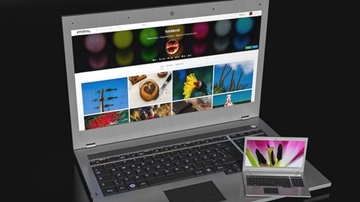 「Googleスプレッドシート/Excel」で使える日付関数の関連を紹介!
「Googleスプレッドシート/Excel」で使える日付関数の関連を紹介!





























